Elk besturingssysteem heeft een geïntegreerd computerprogramma dat alle andere applicatiesoftware bevat die het systeem bevat. Het is daarin opgenomen om de gebruiksvriendelijkheid te vergroten. Omdat het alle applicaties bevat, kunnen gebruikers alles wat ze nodig hebben recht voor zich vinden in de vorm van een lijst of een raster of iets dergelijks. Het ontwerp varieert van Windows, Mac OS X tot andere. De applicaties zijn in de vorm van pictogrammen en gebruikers kunnen elke applicatie die ze willen gebruiken starten door gewoon te klikken (of dubbelklikken, in sommige gevallen).
Evenzo biedt het besturingssysteem dat Apple in zijn MacBook-modellen levert; de Mac OS X bevat ook een programmastarter. Dit is wat ze noemen de Lanceerplatform. Het Launchpad geeft je een overzicht van je Apple-apps in de vorm van pictogrammen die in een raster zijn verzameld. Omdat een raster wordt bepaald door een aantal rijen en kolommen, heeft Launchpad ook standaard een combinatie van rijen en kolommen ingesteld.
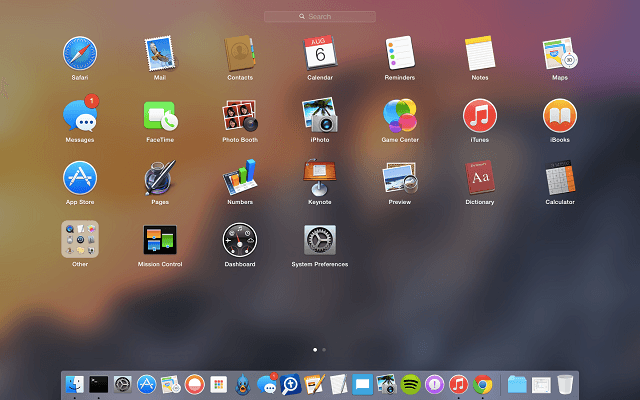
Inhoud
-
Verander de Launchpad-layout van je Mac
- Gerelateerde berichten:
Verander de Launchpad-layout van je Mac
Normale applicatiestarters kunnen meestal niet worden gewijzigd. Ze zijn vast en ingesteld zoals ze zijn en je zult de rest van je leven ermee moeten dealen; in feite voor de rest van de levensduur van uw machine. Apple moest daarentegen ook in dit perspectief opvallen. Ze bevatten geen functie voor het wijzigen van de lay-out van Launchpad, maar het kan nog steeds worden gewijzigd als u bekend bent of op zijn minst vertrouwd bent met het gebruik van de opdrachtregelinterface. Laten we eens kijken hoe het wordt gedaan.
De Launchpad heeft meestal een opstelling van 7×5. Als je nooit matrixtermen hebt doorgenomen, betekent dit 7 rijen bij 5 kolommen. Rijen zijn de horizontale lijnen, maar hier worden verticale lijnen rijen genoemd.
Om dit te wijzigen, start u de Terminal. Als u niet weet waar u het kunt vinden, kunt u het vinden in /Applications/Utilities/. Zodra u hier bent, typt u de volgende opdracht in de Terminal (waarbij X het aantal kolommen is en Y het aantal rijen).
standaardwaarden schrijven com.apple.dock springboard-columns -int X; standaardwaarden schrijven com.apple.dock springboard-rows -int Y; standaardwaarden schrijven com.apple.dock ResetLaunchPad -bool TRUE; killall Dock
Als u bijvoorbeeld 5 in plaats van X en 7 in plaats van Y plaatst, wordt uw configuratie 7×5 en ziet deze er ongeveer zo uit.
Daarom kan de rasterconfiguratie worden gewijzigd in elke gewenste combinatie van rijen en kolommen. Als u klaar bent met het kiezen van uw combinatie en het plaatsen van de juiste waarden in plaats van X en Y in de algemene code hierboven, drukt u op Return en leunt u achterover. Wacht tot Launchpad en Dock zijn vernieuwd. Het kost geen tijd om de configuratie te wijzigen nadat beide zijn vernieuwd.
Om de wijzigingen in de standaardinstellingen ongedaan te maken, gaat u naar de Terminal en wijzigt u het aantal X en Y in wat ze aanvankelijk waren. En je komt weer terug bij waar je begon. Makkelijk, niet?